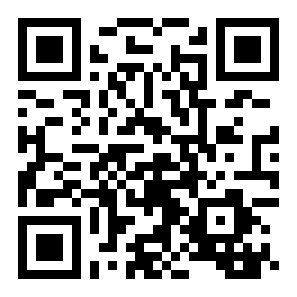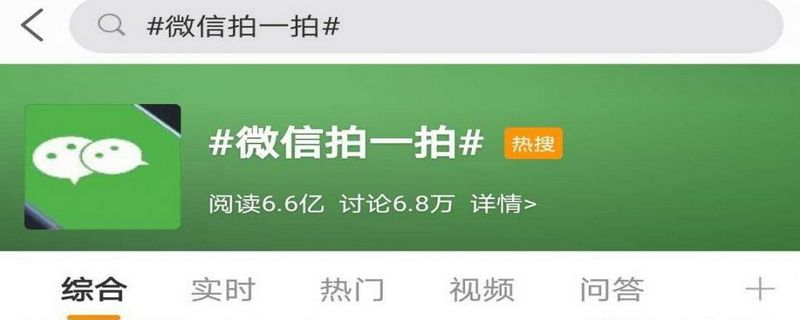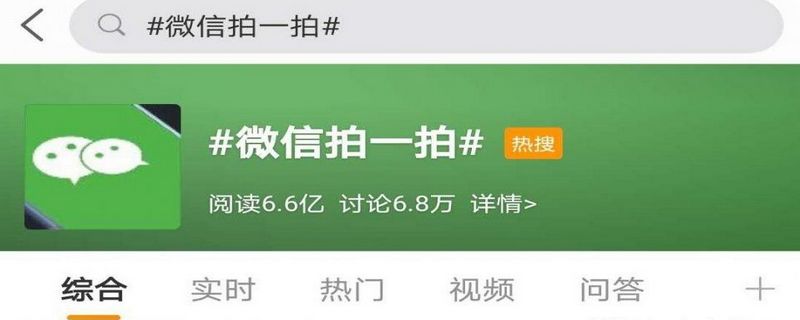微信小程序怎么清理
来源:全查网
更新时间:2022-09-24 00:13:21
文章导读:微信小程序怎么清理?很多朋友在使用微信的时候会打开一些小程序,有时候小程序的界面看起来太复杂了,想要清理掉一些,那么应该怎么操作呢?下面跟着小编一起来看看吧!微信小程序清理方式分享1、打开微信,在其中下拉自己的微信界面;2、在出现的小程序界面中,点击其中【更多】进入到历史记录界面;3、在历史界面中长按其中的小程序,拖动到下方的删除按钮上,就可以进行清理。以上就上小编今日为大家带来的所有内容了,想要了解更多热门

微信小程序怎么清理
很多朋友在使用微信的时候会打开一些小程序,有时候小程序的界面看起来太复杂了,想要清理掉一些,那么应该怎么操作呢?下面跟着小编一起来看看吧!
微信小程序清理方式分享
1、打开微信,在其中下拉自己的微信界面;

2、在出现的小程序界面中,点击其中 【更多】进入到历史记录界面;

3、在历史界面中长按其中的小程序,拖动到下方的删除按钮上,就可以进行清理。

以上就上小编今日为大家带来的所有内容了,想要了解更多热门手机教程资讯,请多多关注全查游戏站。
以上内容是小编网络整理的关于微信小程序怎么清理的相关攻略内容,如果不妥之处清及时联系我们。想了解更多最新的关于《微信,社交》的攻略、资讯等内容,请多多关注全查网